Windows 8.1에서 기본 라이브러리의 아이콘을 변경하는 방법
Windows 8의 새로운 기능 중 하나는 라이브러리 아이콘을 변경하는 옵션이었습니다. 어떤 이유로 Microsoft는 이 옵션을 사용자가 만든 사용자 지정 라이브러리로만 제한했습니다. 내장 라이브러리의 경우 Windows 8 또는 Windows 7의 Windows 인터페이스에서 아이콘을 변경할 수 없습니다.
오늘은 미리 정의된/시스템 라이브러리를 포함하여 모든 라이브러리의 아이콘을 변경하는 방법을 살펴보겠습니다. 내가 다룰 방법은 Windows 7 및 Windows 8/8.1에 적용할 수 있지만 Windows 8.1을 사용하겠습니다.
광고
내 PC에는 Subversion이라는 사용자 지정 라이브러리가 있습니다.
속성에서 아이콘을 원하는 다른 아이콘으로 변경할 수 있습니다.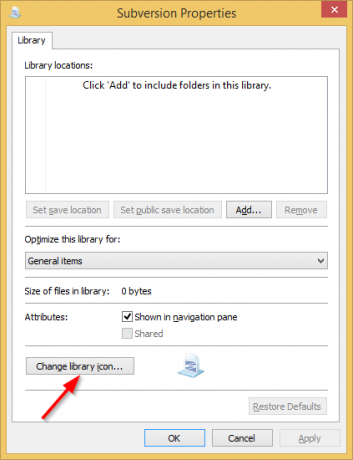 예를 들면 다음과 같습니다.
예를 들면 다음과 같습니다.
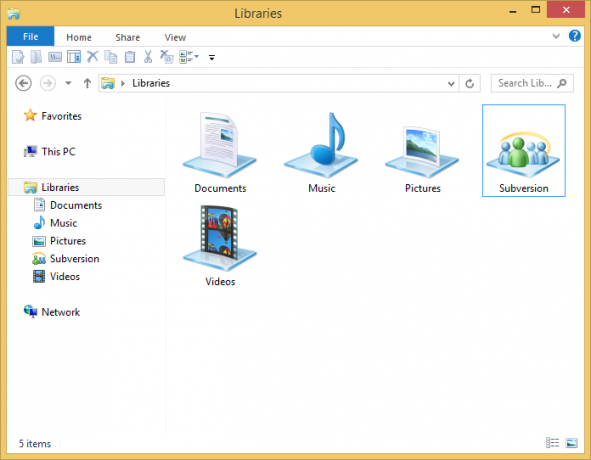
그러나 기본 라이브러리의 경우 매직 버튼이 비활성화되어 있습니다! 다음과 같이 보입니다.

다음은 두 가지 해결 방법입니다.
첫 번째는 내 앱입니다. 사서. Librarian은 원하는 방식으로 라이브러리를 관리할 수 있는 놀라운 무료 소프트웨어입니다.
 몇 가지 다른 옵션과 함께 기본 Windows 라이브러리의 아이콘을 변경할 수 있습니다. 처음에 Windows 7용으로 개발된 Librarian은 최신 Windows 버전에서도 작동합니다.
몇 가지 다른 옵션과 함께 기본 Windows 라이브러리의 아이콘을 변경할 수 있습니다. 처음에 Windows 7용으로 개발된 Librarian은 최신 Windows 버전에서도 작동합니다.
단 두 번의 클릭으로 원하는 기본 라이브러리의 아이콘을 변경할 수 있습니다.

Windows 8.x의 급격한 변경으로 인해 로그아웃했다가 다시 로그인해야 할 수 있습니다. 탐색기 셸 다시 시작 새 아이콘을 보려면
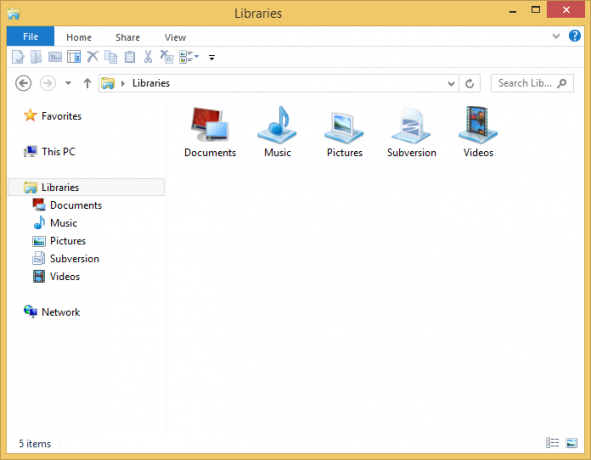
두 번째 옵션은 라이브러리 파일을 수동으로 편집하는 것입니다.
모든 라이브러리 파일은 다음 폴더에 있습니다.
c:\Users\사용자 이름\AppData\Roaming\Microsoft\Windows\Libraries\
기본적으로 이 폴더는 숨겨져 있습니다. 또한 대체된 사용자 이름과 함께 위의 경로를 직접 복사하여 붙여넣으면 Windows에서 리디렉션을 시도합니다. 따라서 다음을 복사하여 실행 대화 상자에 붙여넣는 것이 좋습니다.
Explorer.exe %appdata%\Microsoft\Windows\라이브러리
.library-ms 파일이 저장된 Libraries 폴더를 직접 엽니다. 참고로 매우 중요합니다 추가하다 탐색기.exe Windows에서 리디렉션하지 못하도록 명령 시작 부분에
해당 명령을 입력하면 화면에 다음 창이 나타납니다.
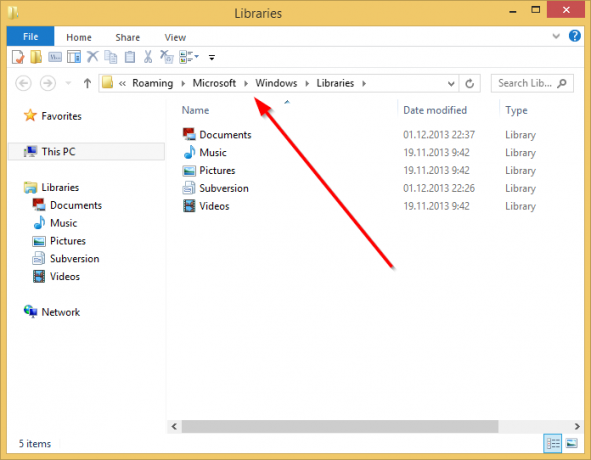 이 파일의 확장자는 .library-ms입니다. 파일 확장자를 표시하도록 선택한 경우에도 Windows에서 이러한 파일의 확장자를 숨기는 방법에 유의하십시오. 이것은 레지스트리의 .library-ms 파일에 대한 'NeverShowExt' 값 때문입니다. 파일 확장명 표시 또는 숨기기를 추가하는 방법에 대한 기사에서 설명했습니다.
이 파일의 확장자는 .library-ms입니다. 파일 확장자를 표시하도록 선택한 경우에도 Windows에서 이러한 파일의 확장자를 숨기는 방법에 유의하십시오. 이것은 레지스트리의 .library-ms 파일에 대한 'NeverShowExt' 값 때문입니다. 파일 확장명 표시 또는 숨기기를 추가하는 방법에 대한 기사에서 설명했습니다.
라이브러리를 마우스 오른쪽 버튼으로 클릭하고 연결 프로그램...을 선택합니다. 상황에 맞는 메뉴 항목:

다음 창에서 "추가 옵션"을 클릭하고 목록에서 메모장을 선택합니다.

메모장 앱이 시작됩니다. 다음 텍스트가 포함된 줄을 찾습니다. 메모장의 편집 메뉴에서 찾기 명령을 사용하여 다음 줄을 찾을 수 있습니다.
imageres.dll,-1002
imageres.dll 뒤의 번호는 메모장에서 연 라이브러리에 따라 다를 수 있습니다. 사이의 텍스트 바꾸기
 파일을 저장하면 방금 편집한 라이브러리의 새 아이콘을 얻을 수 있습니다!
파일을 저장하면 방금 편집한 라이브러리의 새 아이콘을 얻을 수 있습니다!
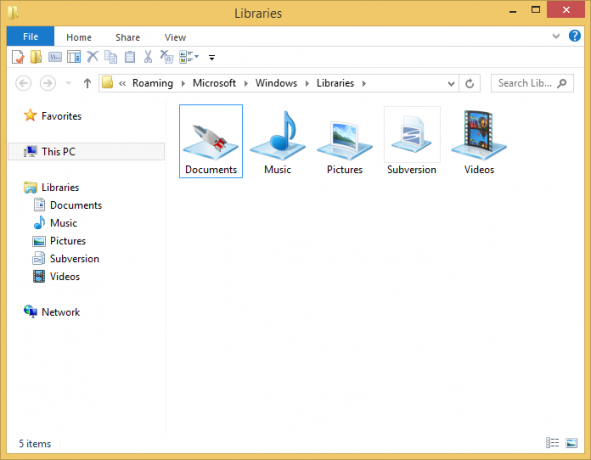
보시다시피 두 번째 방법은 더 많은 작업이 필요하므로 개인적으로 내 사서 라이브러리 아이콘을 변경하는 앱입니다.
질문이나 제안 사항이 있으면 의견을 보내주십시오.
